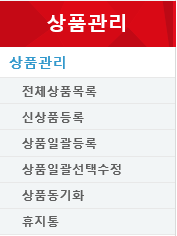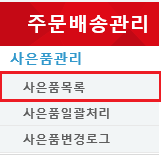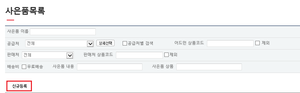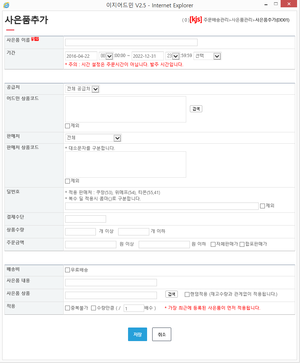"사은품 설정은 어떻게 하나요?"의 두 판 사이의 차이
둘러보기로 이동
검색으로 이동
| (같은 사용자의 중간 판 29개는 보이지 않습니다) | |||
| 1번째 줄: | 1번째 줄: | ||
| − | ==Step 1. 사은품 | + | |
| + | ==<big>Step 1. 사은품 등록 </big>== | ||
{|width="1200px" | {|width="1200px" | ||
|- | |- | ||
| valign=top| | | valign=top| | ||
| − | 사은품을 | + | <b>사은품</b>을 신상품으로 등록합니다. |
| − | <br>이지어드민 웹 > 상품관리 > 신상품등록에서 사은품을 상품으로 등록할 수 있습니다. | + | * 사은품을 상품으로 등록할 경우 재고관리가 가능합니다. |
| + | <br>이지어드민 웹 > 상품관리 > 신상품등록에서 사은품을 상품으로 등록할 수 있습니다. | ||
| + | |||
| + | |||
| + | || | ||
| + | [[파일:1신상품등록.png |섬네일|(확대하려면 클릭)]] | ||
| − | |||
| − | |||
|} | |} | ||
| + | ==<big>Step 2. 사은품 설정 </big>== | ||
| − | |||
{|width="1200px" | {|width="1200px" | ||
|- | |- | ||
| valign=top| | | valign=top| | ||
| − | + | <b>사은품</b>을 상품으로 등록했으면, 이제 사은품에 대한 설정을 해야 합니다. | |
| − | <br>이지어드민 웹 > 주문배송관리> 사은품 목록에서 사은품 설정을 할 수 있습니다. | + | <br>이지어드민 웹 > 주문배송관리> 사은품 목록에서 사은품 설정을 할 수 있습니다. |
| − | [[File:2 | + | |
| + | |||
| + | ||[[File:2-2사은품목록.png|thumb|(확대하려면 클릭)]] | ||
|} | |} | ||
| − | == | + | ==<big>step 3. 사은품 신규등록</big>== |
{|width="1200px" | {|width="1200px" | ||
|- | |- | ||
| valign=top| | | valign=top| | ||
| − | |||
| − | |||
| − | <br> | + | <b>신규등록</b> 창에서 사은품에 대한 정보를 입력할 수 있습니다. |
| + | |||
| + | =====<br>a. 사은품이름 ===== | ||
| + | 사은품 이름을 등록합니다. | ||
| + | [[File:3.신규등록.png|thumb|(확대하려면 클릭)]] | ||
| + | [[File:4.신상품입력 창.png|thumb|(확대하려면 클릭)]] | ||
| + | <br> | ||
| + | =====b. 판매처 및 판매처상품코드===== | ||
| + | 판매처를 선택하거나, 판매처상품코드를 입력합니다. | ||
| − | |||
* 판매처를 전체로 놓을 경우, 전체 판매처에서 사은품증정을 진행할 수 있습니다. | * 판매처를 전체로 놓을 경우, 전체 판매처에서 사은품증정을 진행할 수 있습니다. | ||
* 판매처 상품코드를 비워놓는 것은 전체 상품에 사은품을 증정함을 의미합니다. | * 판매처 상품코드를 비워놓는 것은 전체 상품에 사은품을 증정함을 의미합니다. | ||
| − | <br> | + | <br> |
| + | |||
| + | ====<br>c. 상품수량 및 주문금액 ==== | ||
| + | 사은품 증정을 위한 본품의 수량 혹은 주문금액을 넣습니다. | ||
* 2개 이상 혹은 일정 금액 이상일 때 사은품을 모두 증정하려면, '이하'칸을 비워둡니다. | * 2개 이상 혹은 일정 금액 이상일 때 사은품을 모두 증정하려면, '이하'칸을 비워둡니다. | ||
| − | <br> | + | <br> |
| + | ====<br>d. 사은품 상품 ==== | ||
| + | 사은품으로 설정할 상품은 <b>검색</b>합니다. | ||
| + | *사은품이 상품으로 등록되어 있어야 검색이 가능합니다 (step1). | ||
| + | <br> | ||
| + | |||
| + | ====e. 저장하기 ==== | ||
| + | <b>저장</b>을 누르고, 사은품이 사은품 목록에 생겼는지 확인합니다. | ||
|} | |} | ||
2016년 4월 22일 (금) 06:01 기준 최신판
Step 1. 사은품 등록
|
사은품을 신상품으로 등록합니다.
|
|
Step 2. 사은품 설정
|
사은품을 상품으로 등록했으면, 이제 사은품에 대한 설정을 해야 합니다.
|
step 3. 사은품 신규등록
|
신규등록 창에서 사은품에 대한 정보를 입력할 수 있습니다.
|